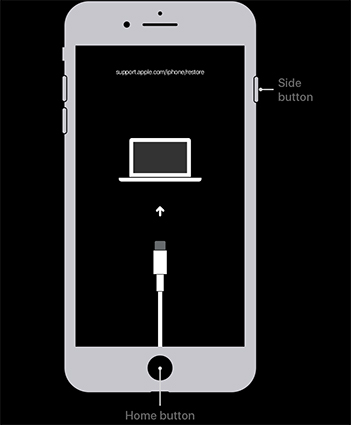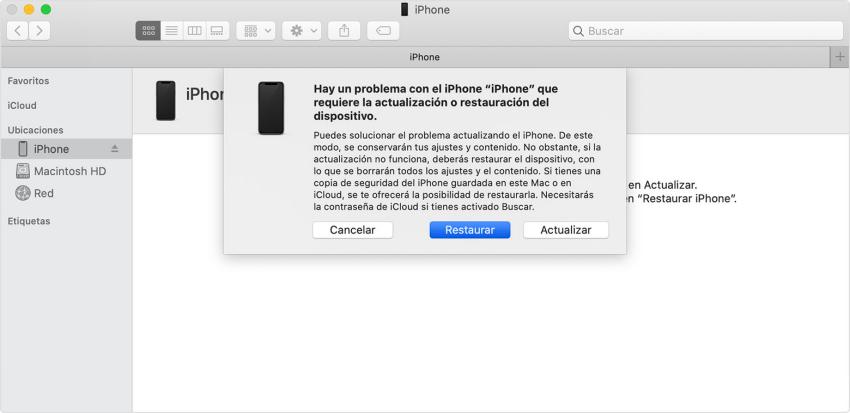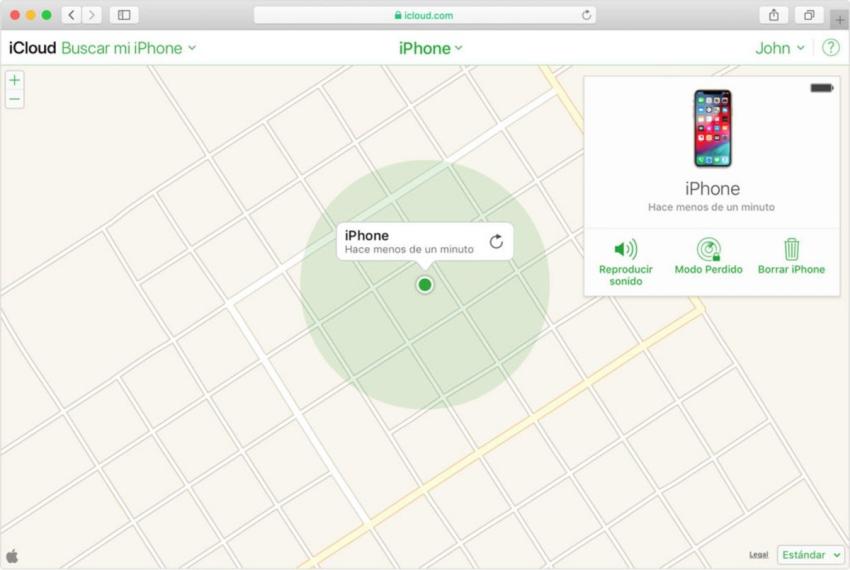Si ha intentado varios intentos para desbloquear su iPhone con un código de acceso incorrecto, aparecerá un mensaje 'iPhone desactivado'. Esto sucede por motivos de seguridad. Si se pregunta cómo restablecer el iPhone después de escribir un código de acceso incorrecto demasiadas veces, este artículo es para usted.
En este artículo, hemos mencionado 3 formas prácticas mediante las cuales se puede reparar su iPhone deshabilitado. ¡Sigue leyendo para saber más!
- Parte 1: ¿Por qué está deshabilitado su iPhone?
- Parte 2: Cómo restablecer de fábrica el iPhone sin contraseña cuando está deshabilitado
- Parte 3. Preguntas frecuentes sobre el iPhone desactivado
Parte 1: ¿Por qué está deshabilitado su iPhone?
Un teléfono deshabilitado significa que no hay posibilidad de acceder a él hasta que lo desbloquee. Y para hacer eso, debe seguir algunas instrucciones. Antes de comenzar a aprender cómo restablecer iPhone de fabrica sin contraseña, hablemos de por qué llega a esta etapa y durante cuánto tiempo.
Su iPhone puede desactivarse si intenta seis intentos fallidos consecutivos de contraseña. Después del sexto intento, su iPhone se desactivará durante un minuto completo. Cuando llegue al séptimo intento e ingrese el código de acceso incorrecto nuevamente, quedará bloqueado por otros cinco minutos. De esta manera, si intenta desbloquear el iPhone diez veces con un código de acceso incorrecto, quedará bloqueado durante sesenta minutos. Por último, si aún va a agregar un código de acceso incorrecto, entonces su iPhone se desactivará oficialmente por completo.
Parte 2: Cómo restablecer de fábrica iPhone sin contraseña cuando está deshabilitado
Es un hecho obvio que los teléfonos son una de las facetas más esenciales en la vida de todos. Si tiene un iPhone desactivado, claramente significa que no puede usar su teléfono. Esto seguramente puede dejarte un sentimiento amargo. Pero ahora es el momento de dejar de preocuparse porque estamos aquí para ayudarlo.
Aquí, lo guiaremos sobre cómo restablecer un iPhone cuando está deshabilitado con no solo uno, sino 3 métodos diferentes. Puede hacer esto con PassFab iPhone Unlock, modo de recuperación o iCloud. Pruebe todos estos métodos y vea cuál funciona mejor para usted.
| Métodos | Requisitos de uso | Sugerencias |
|---|---|---|
| PassFab iPhone Unlock | Solo una computadora; no se necesita contraseña. | Recomendado para usar: operación simple, ahorra tiempo y dinero, seguro y protegido. |
| Modo de recuperación | Una computadora; no hay problema de hardware en iPhone. | No recomendado: no estoy seguro si el iPhone tiene un problema de hardware, se atascará en la página del modo de recuperación. |
| iCloud | Buscar mi está habilitado; Se conoce el ID y la contraseña de Apple; la ubicación está activada. | Si recuerda la contraseña del ID de Apple y cumple con otras condiciones, se recomienda utilizarla. |
Método 1: Restablecer el iPhone deshabilitado con PassFab iPhone Unlock
Siempre que surja algún tipo de problema con iOS, nuestra sugerencia número uno es PassFab iPhone Unlock. Hay razones obvias de por qué este es el método más adecuado disponible para usted. La primera razón es que es una de las herramientas más profesionales y tiene pautas simples y fáciles de seguir y resolver al 100% su problema.
Algunos otros softwares requieren que sus usuarios conozcan algo de tecnología o conocimientos básicos antes de usar su herramienta. Pero el hecho de que PassFab iPhone Unlock sea súper fácil de usar hace posible que cualquier principiante también lo use de manera efectiva.
Estos son los pasos detallados sobre cómo restablecer un iPhone con PassFab iPhone Unlock:
Paso 1. Inicie PassFab iPhone Unlock en su PC / Mac. Desde la interfaz principal, haga clic en "Iniciar".

Paso 2.Conecte su iPhone al sistema informático y haga clic en "Siguiente".

Paso 3. Elija la ruta seleccionada para guardar el paquete de firmware y seleccione "Descargar". El paquete de firmware comenzará a descargarse.

Paso 4. Cuando finalice la descarga, haga clic en "Iniciar eliminación" para que se pueda eliminar el código de acceso.

¡Felicitaciones! Su teléfono está desbloqueado ahora y puede usarlo sin tener que ingresar un código de acceso.


Método 2: Restablecer el iPhone deshabilitado en modo de recuperación
Es posible que no tenga una computadora. Para ello, tienes otra opción y es restablecerlo desde el modo de recuperación. Aquí, presentamos las pautas en una cuenta detallada sobre cómo restablecer un iPhone deshabilitado en modo de recuperación. Todo lo que tiene que hacer es seguir los siguientes pasos para solucionar el problema:
-
Inicie iTunes en su sistema informático.
-
Ahora, debes poner tu iPhone desactivado en modo de recuperación.
-
Presione el botón lateral hasta que vea el control deslizante de apagado.
-
Arrástrelo para apagar el iPhone.
-
Luego, conecta el dispositivo a la computadora manteniendo presionado el botón Inicio.
-
Más tarde, mantenga presionado el botón Inicio para ingresar al modo de recuperación.

-
Aparecerá un cuadro de diálogo frente a usted pidiéndole que restaure su dispositivo.
-
Haga clic en el botón "Restaurar" para restaurar su iPhone.

-
Si tiene varias copias de seguridad en su PC, seleccione la más reciente.
-
Eso es todo, ahora puede usar su amado iPhone sin ningún código de acceso.
Método 3: restablecer el iPhone deshabilitado con iCloud
Si ha probado los métodos anteriores y aún así las cosas no parecen funcionar tan bien para usted, entonces necesita restablecer un iPhone deshabilitado con la ayuda de iCloud. Asegúrese de seguir todos los pasos siguientes con cuidado, [Find My] está habilitado en su iPhone, conoce el ID de Apple y la contraseña conectados al iPhone antes de arreglarlo con iCloud:
- Abra la página de iCloud desde cualquier navegador en cualquier sistema informático.
- Inicie sesión con su ID de Apple y contraseña personal y seleccione "Buscar iPhone".
-
Ubique su dispositivo en la lista de todos los dispositivos.

- Ahora, haz clic en "borrar iPhone" y confírmalo haciendo clic en "Borrar".

-
Vuelva a ingresar su ID de Apple y su contraseña para la autenticación.
- Una vez que se borren todos los datos de su dispositivo, estará como nuevo.
- Reinicia tu dispositivo. Esto lo llevará a la pantalla de configuración.
- Haga clic en "Configurar su dispositivo". Esto iniciará la reconfiguración de su dispositivo.
- Finalmente, seleccione 'Restaurar desde iCloud Backup'. Elija la copia de seguridad más reciente y su dispositivo se restaurará.
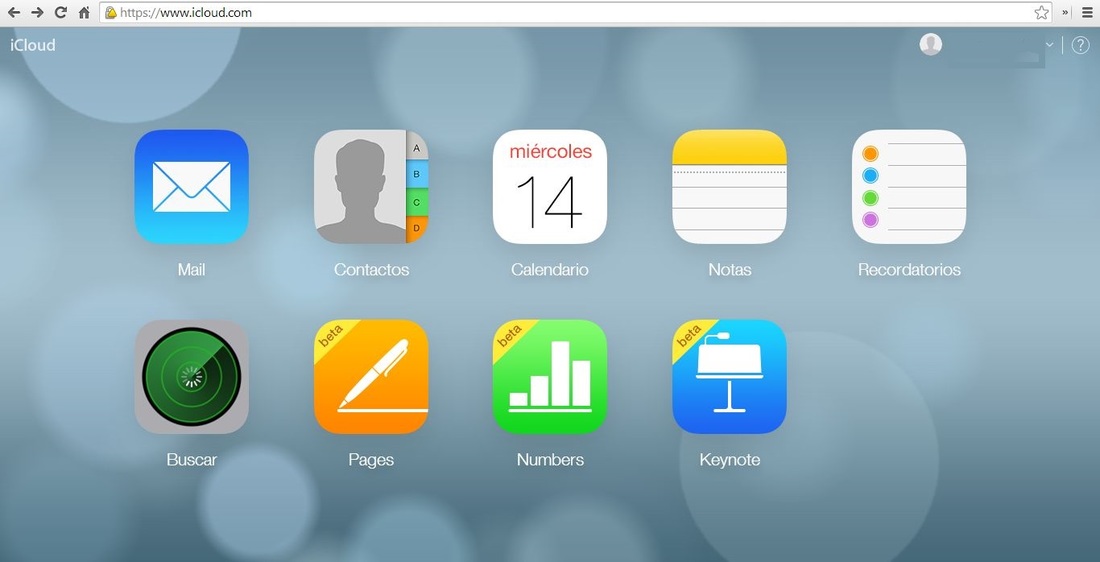
Parte 3. Preguntas frecuentes sobre el iPhone desactivado
P1: ¿Qué significa iPhone deshabilitado?
Un iPhone puede desactivarse si no recuerda la contraseña e ingresa una contraseña incorrecta varias veces. Un iPhone deshabilitado significa que no puede acceder a su contenido y está completamente bloqueado.
P2: ¿Cómo se desbloquea un iPhone desactivado?
Hay muchas formas de hacerlo. Puede optar por restablecerlo desde PassFab iPhone Unlock, con la ayuda de iCloud, o con el modo de recuperación.
P3: ¿Puedes desbloquear un iPhone deshabilitado sin una computadora?
Sin duda, existen algunos métodos que pueden ayudarlo a desbloquear un iPhone deshabilitado sin una computadora. Puede hacer esto fácilmente con la ayuda de la aplicación Find My para borrar este dispositivo en otro iPhone.
Resumen
Espero que este artículo le haya sido de algún beneficio. Un iPhone desactivado seguramente puede ser un dolor de cabeza, pero una vez que comprenda cómo restablecer el iPhone sin contraseña cuando está desactivado, las cosas seguramente se volverán más fáciles para usted. Le hemos proporcionado una guía detallada con todas las instrucciones paso a paso que debe seguir. ¡Asegúrate de probarlos todos! Además, no olvide revisar PassFab iPhone Unlock si no tiene acceso a su dispositivo iOS porque puede desbloquear CUALQUIER versión de iPhone sin CUALQUIER contraseña. Con esa nota, me gustaría desearle buena suerte.

PassFab iPhone Unlock
- Quitar código, Touch ID & Face ID del iPhone/iPad/iPod Touch
- Quitar código de tiempo fácilmente
- Quitar bloqueo de MDM sin perder datos con un clic
- Eliminar el Apple ID en iPhone/iPad/iPod Touch sin contraseña
- Desbloquear un iPhone, iPad y iPod desactivado sin iTunes/iCloud
- Totalmente compatible con los últimos iOS 18, iPhone 15 y más
PassFab iPhone Unlock ha sido recomendado por muchos medios, como macworld, makeuseof, appleinsider, etc.